デバイスマネージャーの電源管理の問題を修正
公開: 2022-08-05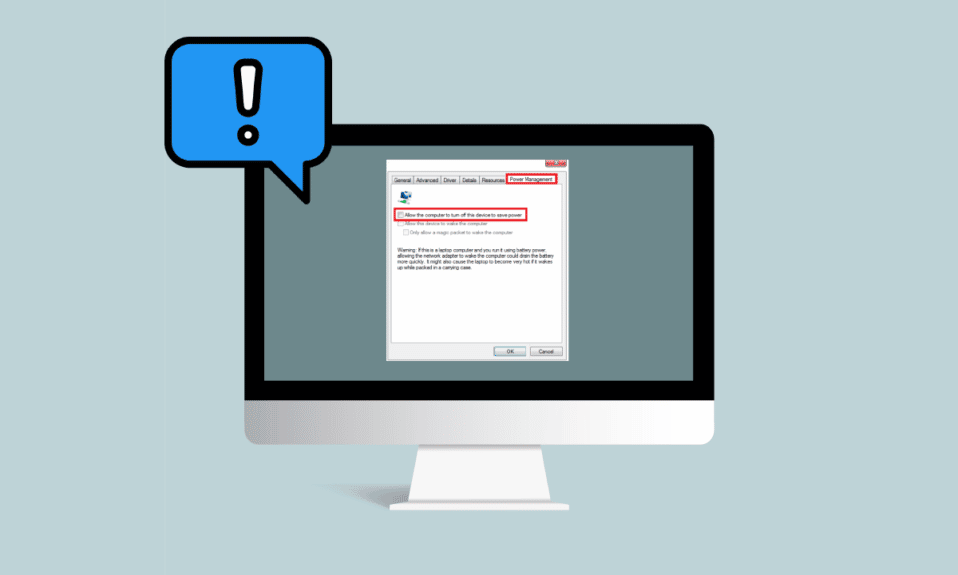
Windows 10 では、デバイス マネージャーの電源管理エラーがよく発生します。 これらのエラーは、特定のハードウェアまたはシステム ドライブに問題がある場合に発生します。 これらのエラーはそれほど深刻ではなく、システムに重大な脅威をもたらすことはありません。 ただし、これらのエラーを受信すると、システムの使用中にイライラしたり、深刻な問題を引き起こしたりする可能性があります。 デバイスのウェイクを有効または無効にする権限がありません。BIOS 設定が間違っていることが原因である可能性もあります。 Windows ウェイク エラーは一般的に簡単に修正でき、問題のあるハードウェアを再インストールする必要があります。 ただし、場合によっては、デバイスのリセットなどの慎重な措置を講じる必要がある場合があります。
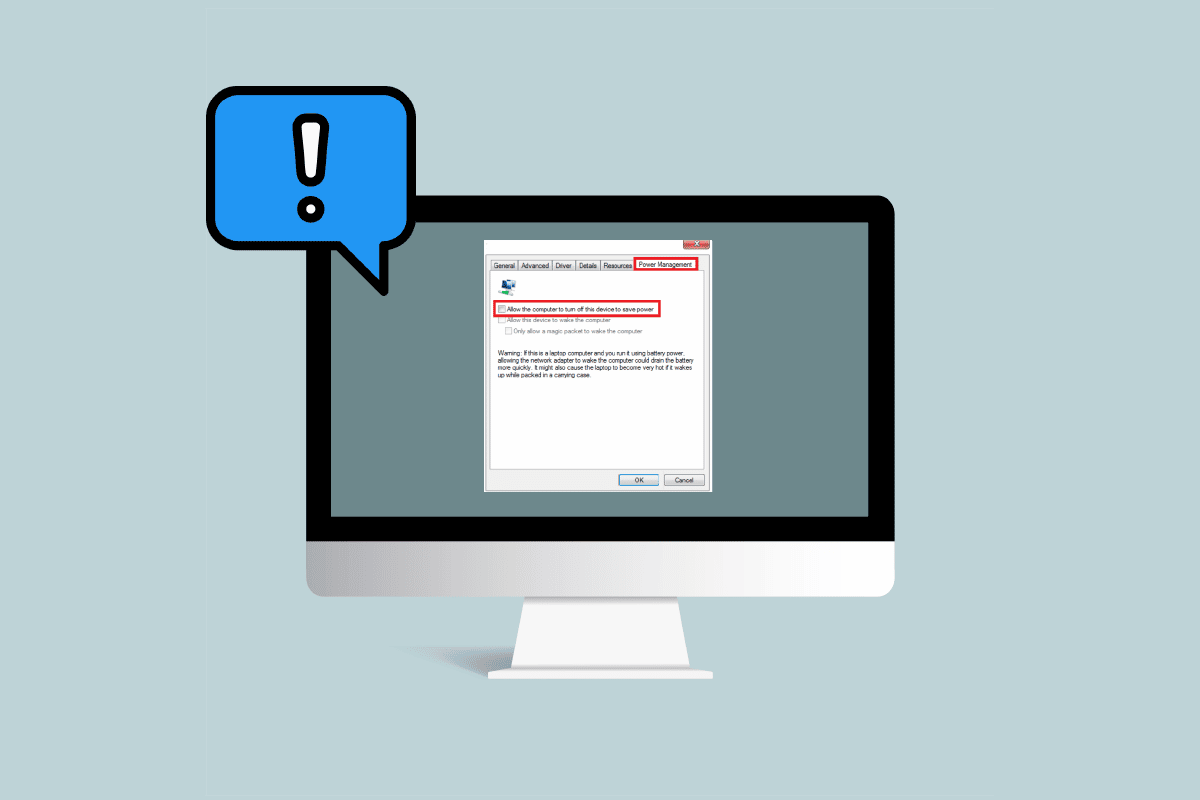
コンテンツ
- Windows 10でデバイスマネージャーの電源管理の問題を修正する方法
- 方法 1: Windows を更新する
- 方法 2: デバイス ドライバーを更新する
- 方法 3: 問題のあるドライバーを再インストールする
- 方法 4: 電源管理へのアクセスを許可する
- 方法 5: システム レジストリを変更する
- 方法 6: BIOS 設定を変更する
- 方法 7: システムの復元を実行する
Windows 10でデバイスマネージャーの電源管理の問題を修正する方法
デバイス マネージャーの電源管理の問題には、さまざまな理由が考えられます。 これらの理由のいくつかを以下に示します。
- 古い Windows 更新プログラム
- 間違った BIOS 設定
- ハードウェアのインストールに関する問題
- システムドライブの問題
- システム レジストリの問題
次のガイドでは、システムの電源管理ツールの問題を修正する方法を説明します。
方法 1: Windows を更新する
デバイスで Windows スリープ解除の問題を解決するために最初に試みることができることの 1 つは、Windows 10 を更新することです。Windows 10 の最新の更新プログラムをダウンロードしてインストールする方法については、ガイドをお読みください。
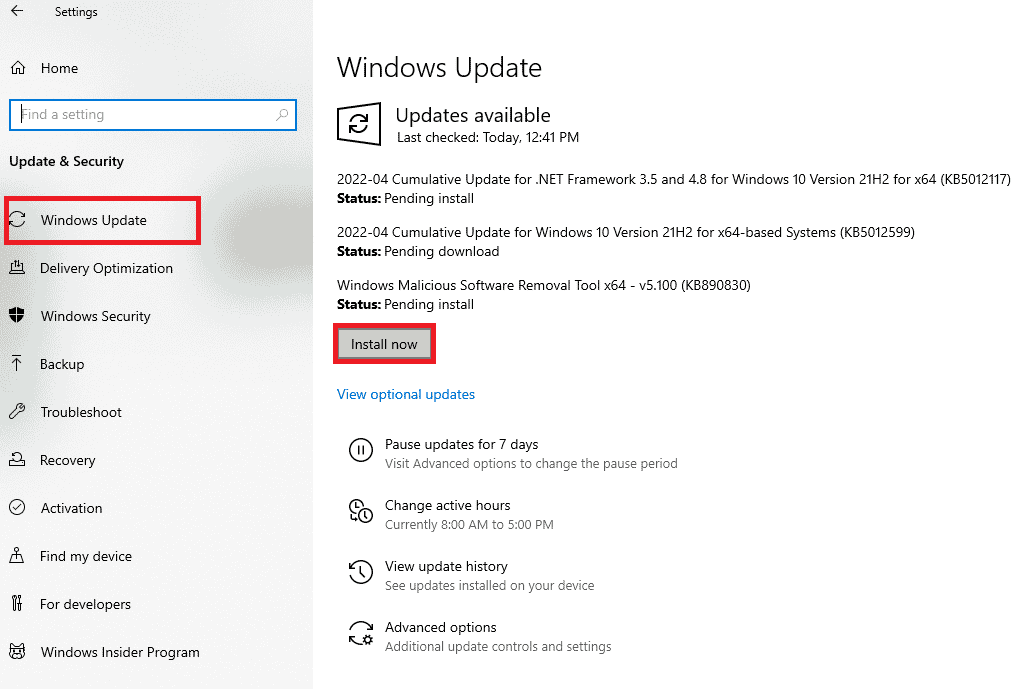
方法 2: デバイス ドライバーを更新する
前の方法で問題が解決しない場合は、システム ドライブを更新してみてください。 次の手順に従って、システム ドライブを更新できます。
1. Windows キーを押し、「デバイス マネージャー」と入力して、[開く] をクリックします。
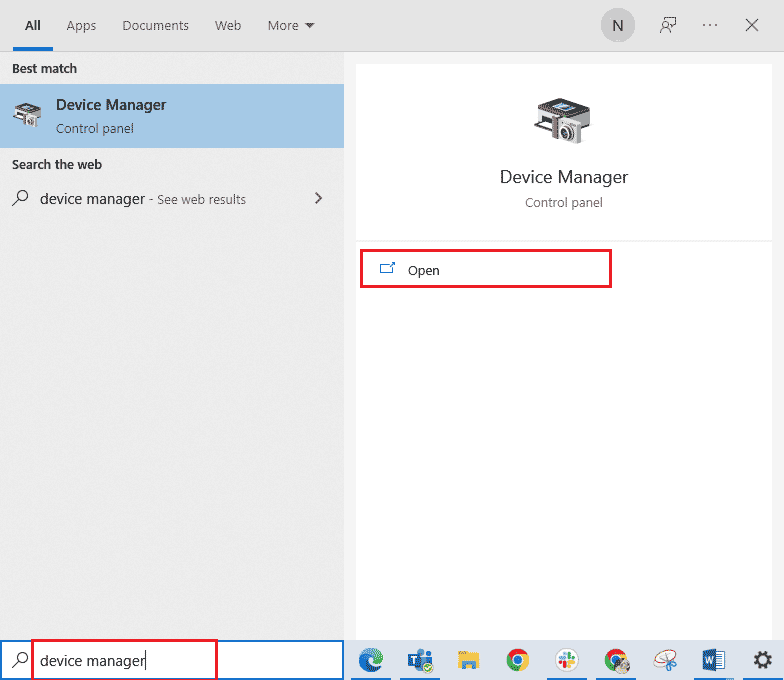
2. デバイス (マウスやその他のポインティング デバイスなど) をダブルクリックして、ドライバーを展開します。
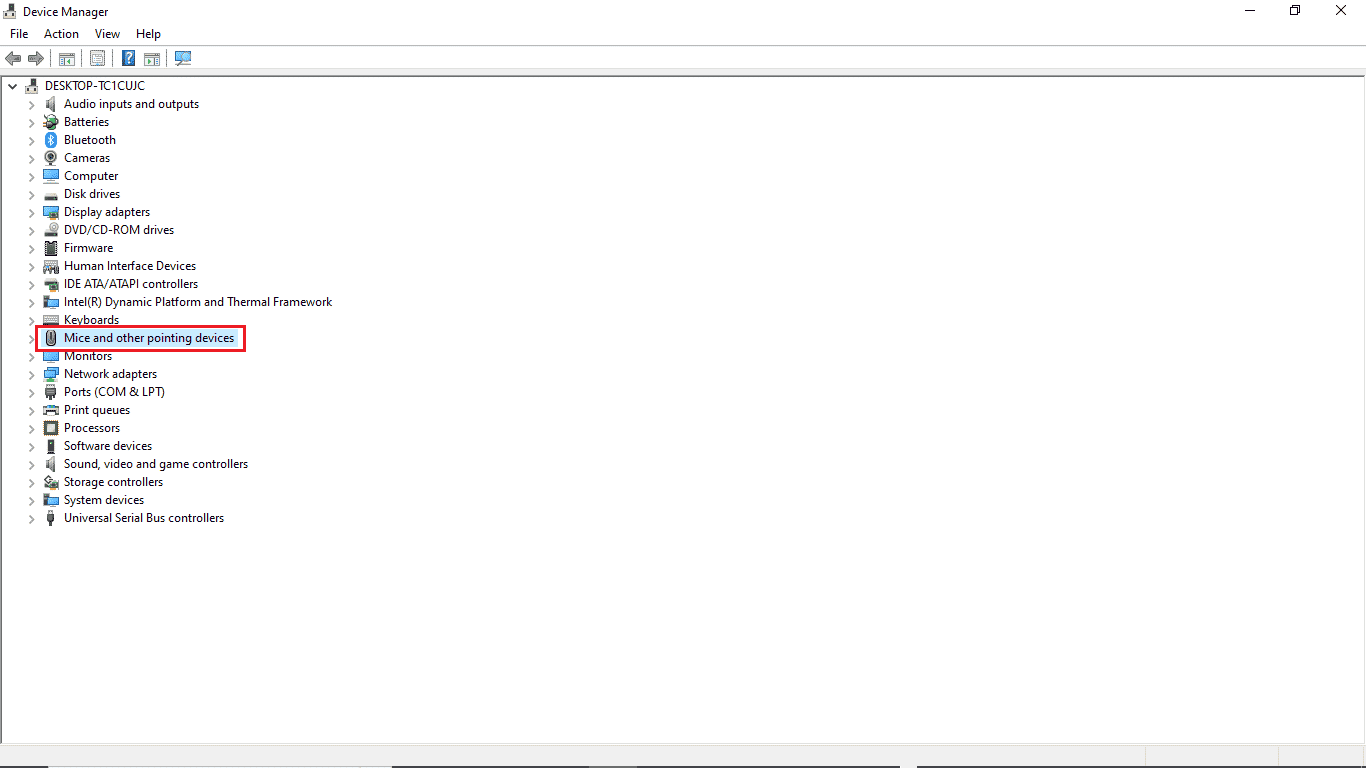
3. 古いドライバーを右クリックし、[ドライバーの更新] オプションを選択します。
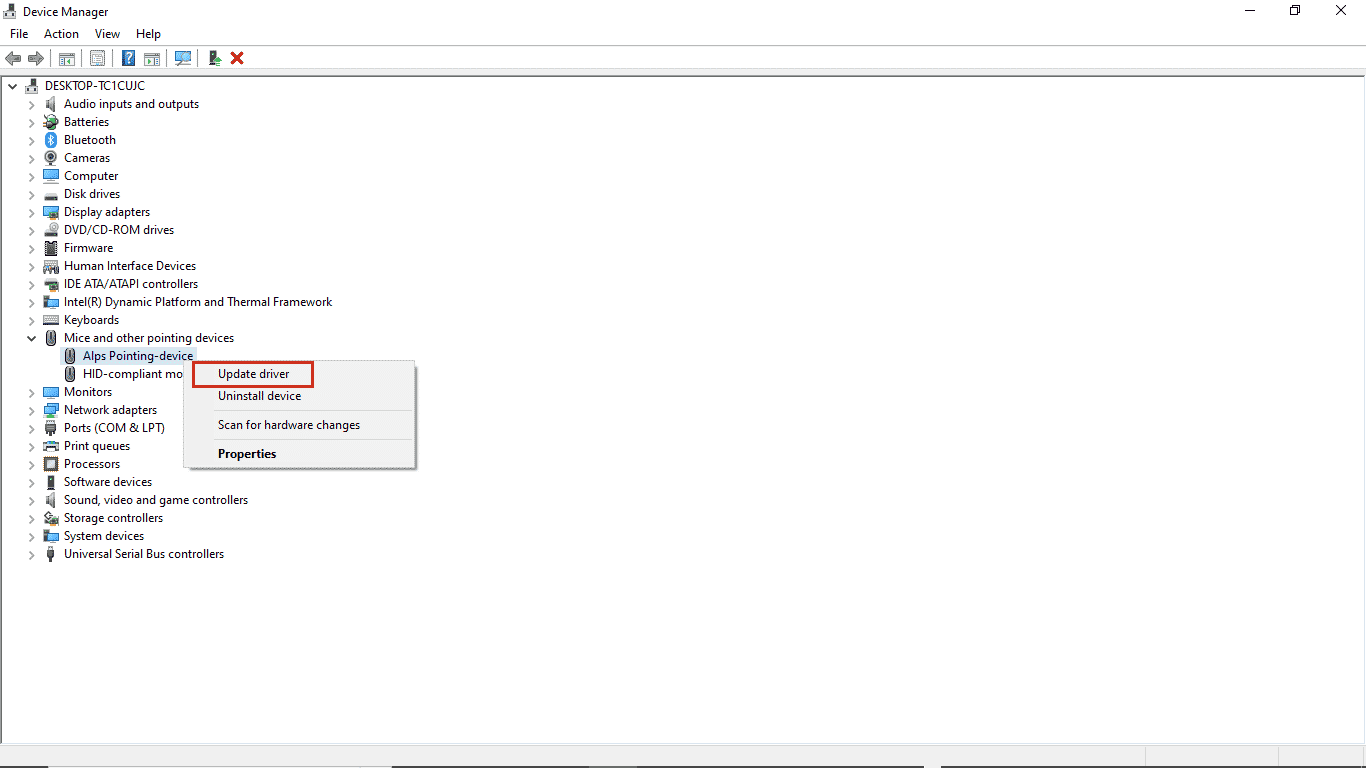
4. [ドライバを自動的に検索] をクリックします。

5. ドライバーが自動的に更新されるまで待ちます。 次に、上記の手順に従って、PC 内の他のすべての古いデバイス ドライバーを更新します。
また読む: Windows 10で失敗したドライバーへのユーザー設定の設定の修正
方法 3: 問題のあるドライバーを再インストールする
デバイス マネージャーの電源管理の問題は、ハードウェアの障害が原因で発生します。 同じエラーが引き続き発生する場合は、システムのドライバーを再インストールしてみてください。 以下の手順に従って、システムのドライバーを再インストールできます。
1. Windows の検索メニューからデバイス マネージャーを起動します。
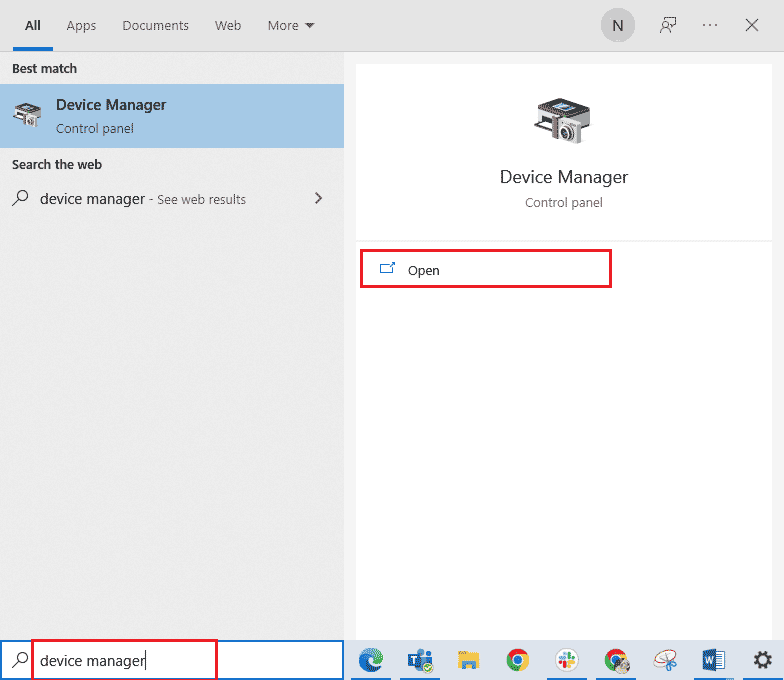
3. デバイス (マウスやその他のポインティング デバイスなど) をダブルクリックして、ドライバを展開します。
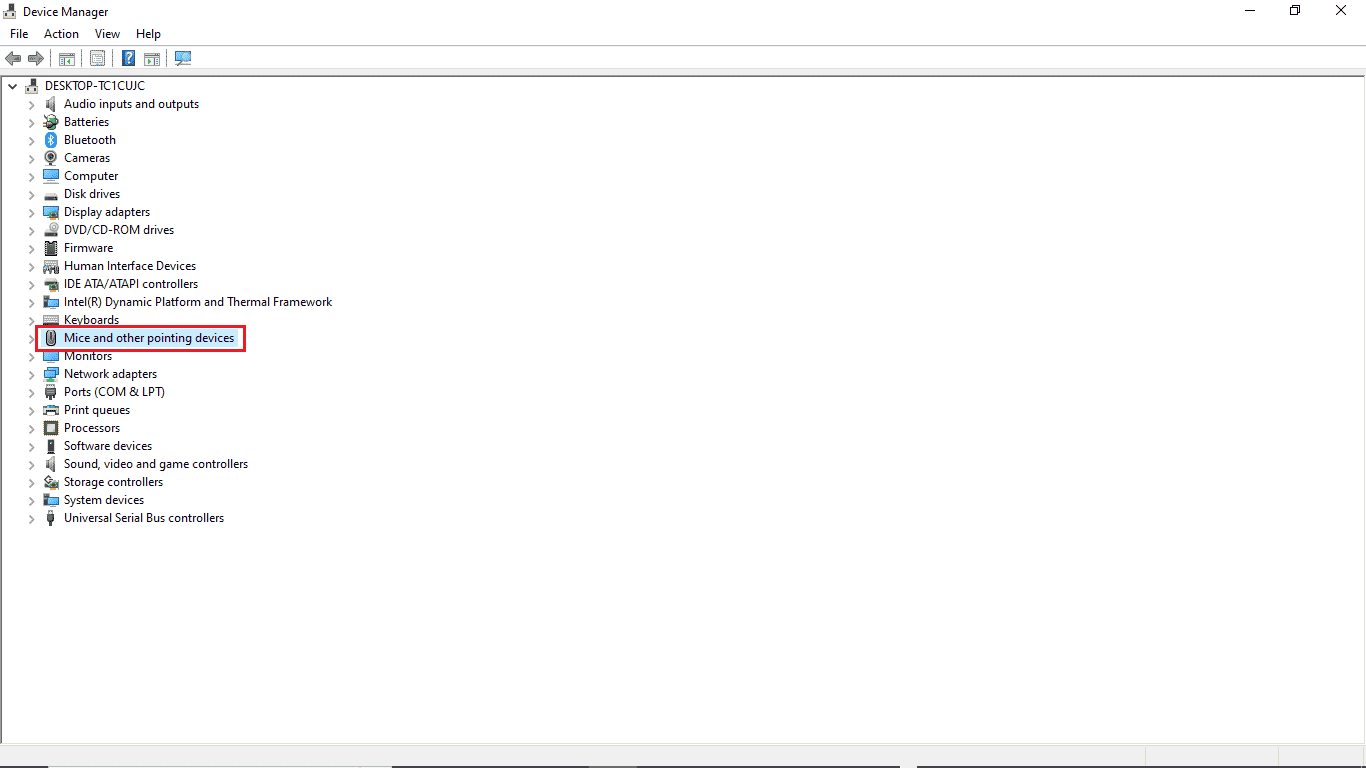
4. ドライバーを右クリックし、[デバイスのアンインストール] を選択します。
![ハードウェアを右クリックし、[デバイスのアンインストール] をクリックします。デバイスマネージャーの電源管理の問題を修正](/uploads/article/5314/MRmFLE3NALODG5a0.png)
5. [アンインストール] をクリックして、アンインストールを確認します。
注: [このデバイスのドライバー ソフトウェアを削除する] オプションをオンにしないでください。
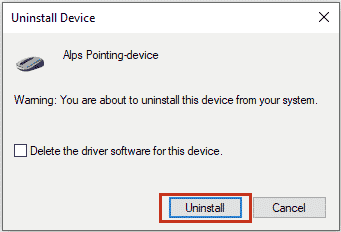
6. ここで、PC を再起動して、ドライバーを自動的にインストールします。
方法 4: 電源管理へのアクセスを許可する
最後の方法が機能しない場合は、コントロール パネルを使用して電源管理タブにアクセスしてみてください。 以下の手順に従ってください。
1. Windows キーを押して、「コントロール パネル」と入力し、[開く] をクリックします。
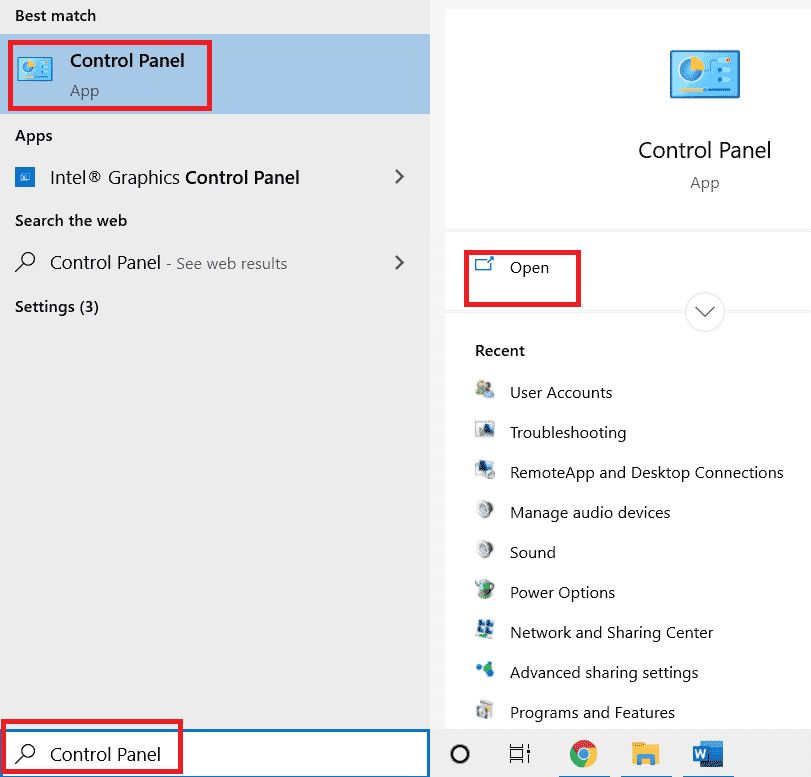
2. [View by] > [Category ] を設定し、[ Hardware and Sound setting] をクリックします。
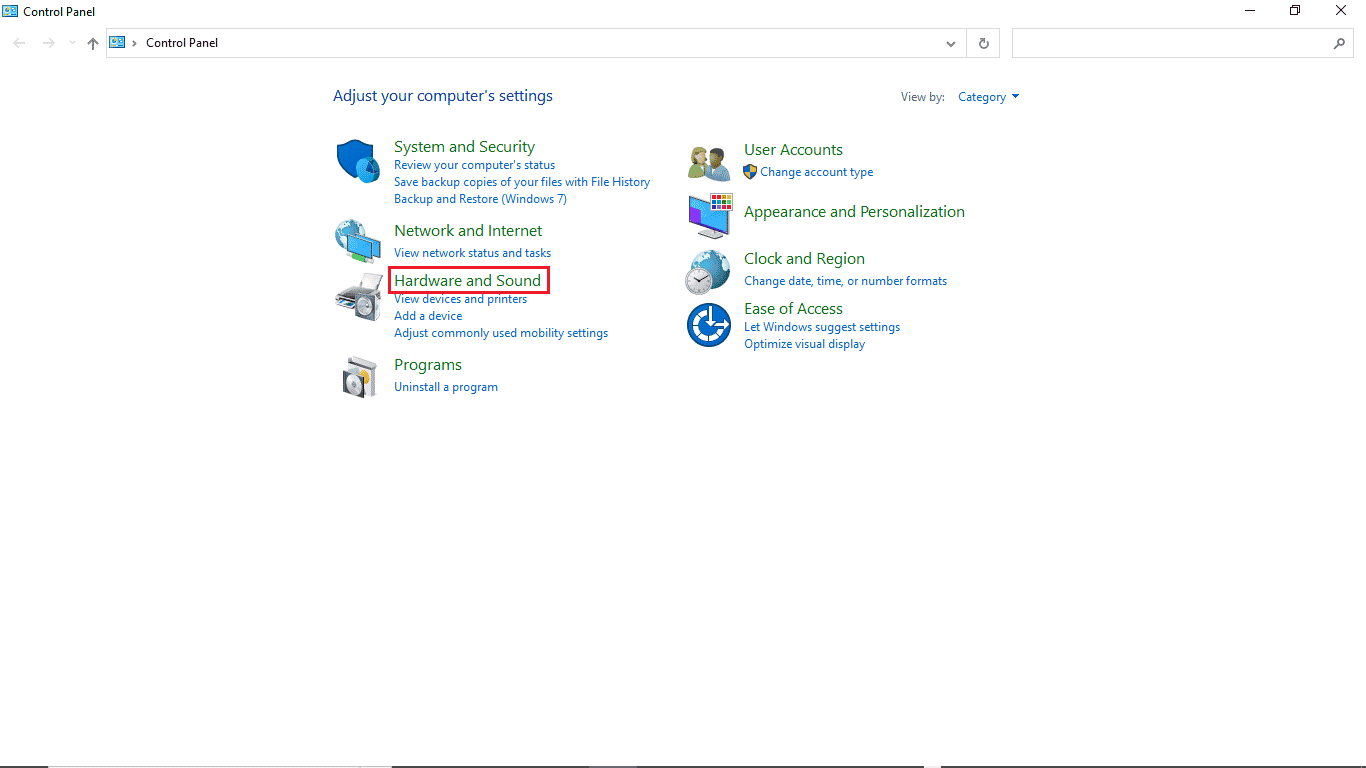
3. [デバイスとプリンター] をクリックします。
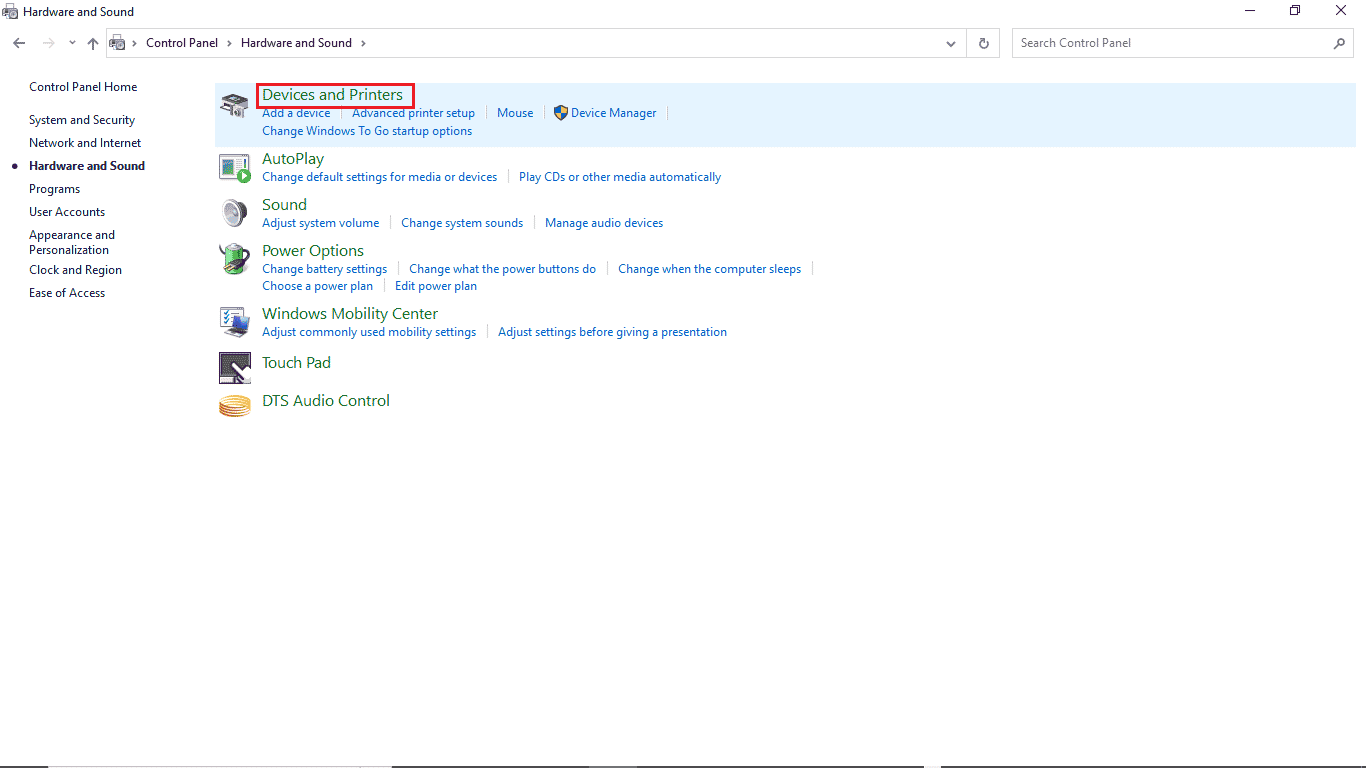
4. 設定を変更するデバイスを右クリックします。
5. [プロパティ] をクリックします。
![目的のハードウェアを右クリックし、[プロパティ] をクリックします。デバイスのスリープ解除を有効または無効にする権限がない問題を修正](/uploads/article/5314/p0tWcDplOFZBQa3c.png)
6. [ハードウェア] タブをクリックします。
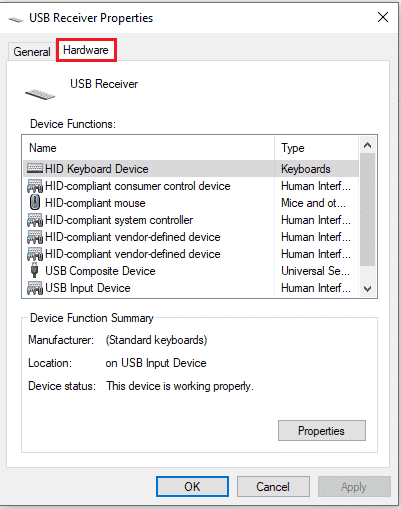

7. [デバイス機能] の下のエントリをダブルクリックして、[プロパティ] を開きます。
8. [設定の変更]をクリックします。
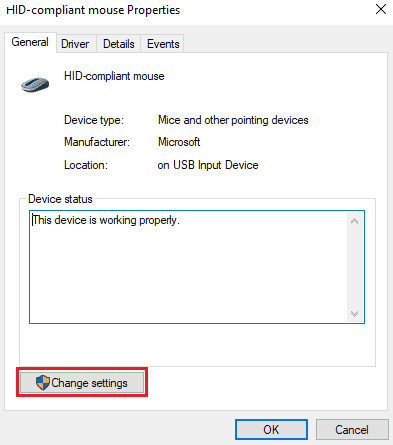
9. [電源管理] タブをクリックし、必要な変更を行ってから [ OK ] をクリックします。
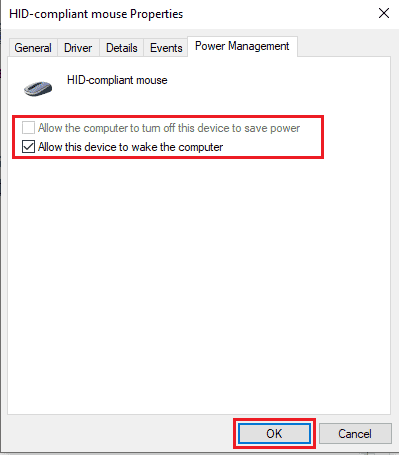
また読む: Windows 10のUSBポートの電力サージを修正する
方法 5: システム レジストリを変更する
システム レジストリを変更して、この問題を解決することもできます。 システム レジストリを変更するには、次の簡単な手順に従ってください。
注: 変更中に手動でエラーが発生した場合に備えて、レジストリ キーのバックアップを作成し、以前の設定に復元してください。 Windows でレジストリをバックアップおよび復元する方法に関するガイドをお読みください。
1. Windows + R キーを同時に押して、[ファイル名を指定して実行] ダイアログ ボックスを開きます。
2. regeditと入力してEnter キーを押し、レジストリ エディタを起動します。
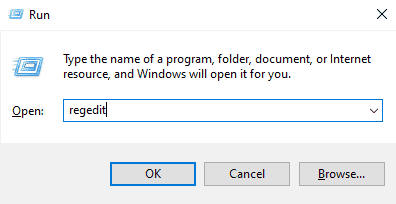
3. HKEY_LOCAL_MACHINE をダブルクリックします。
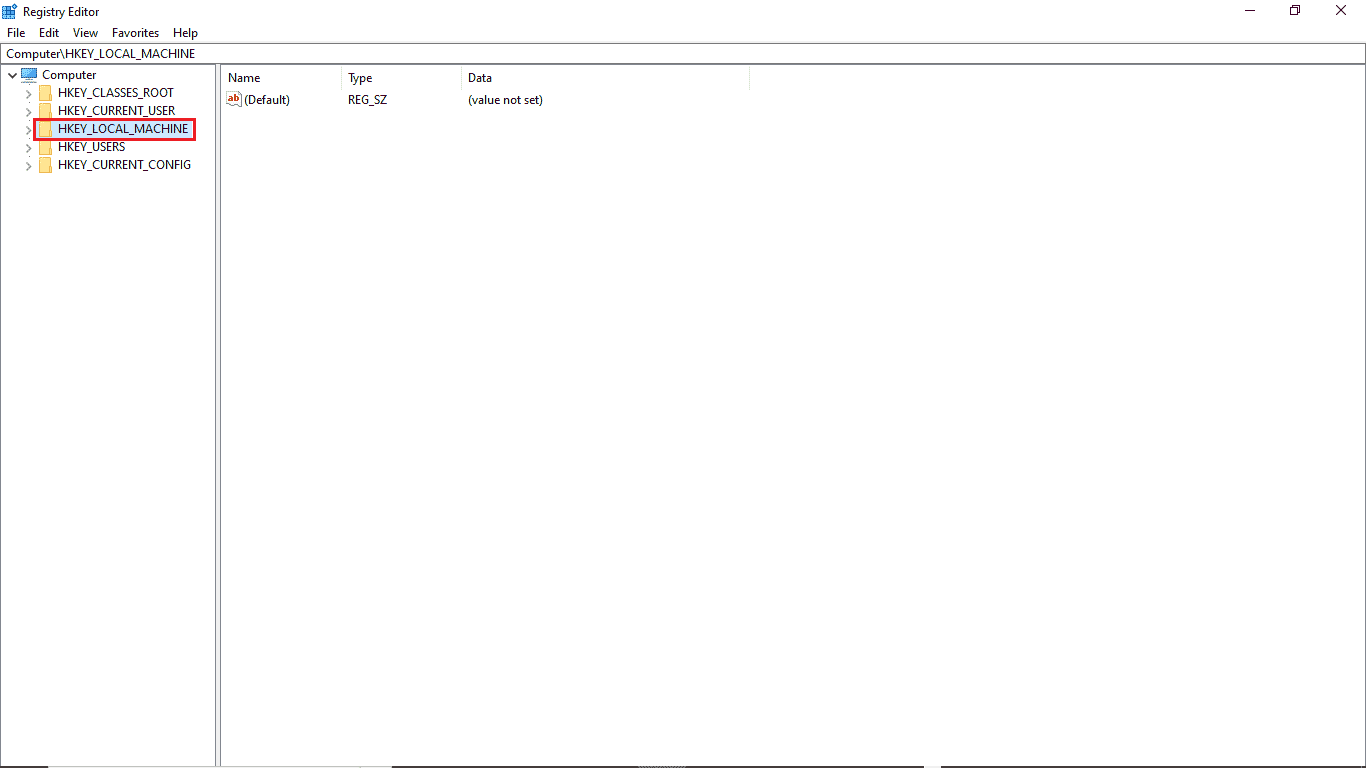
4. 次に、 SYSTEMキー フォルダを開きます。
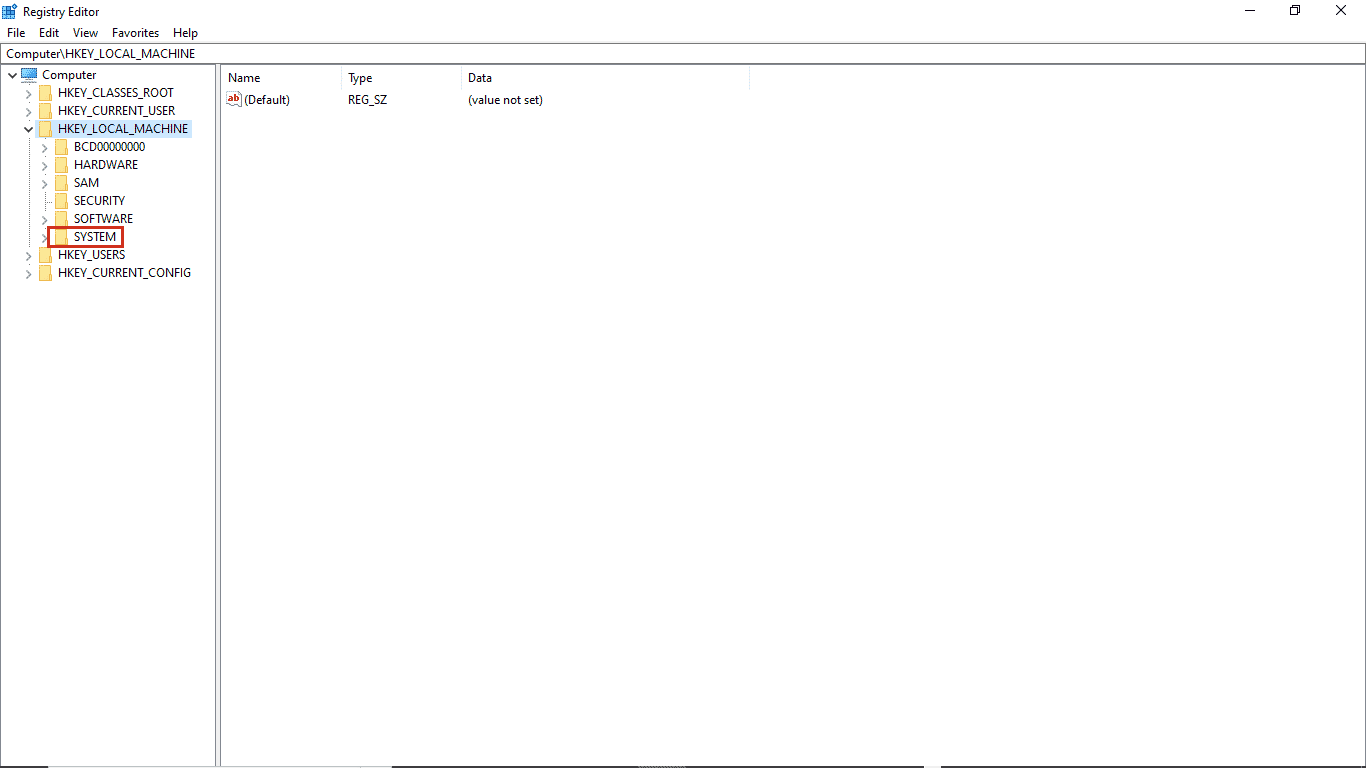
5. 次に、 CurrentControlSetフォルダーを起動します。
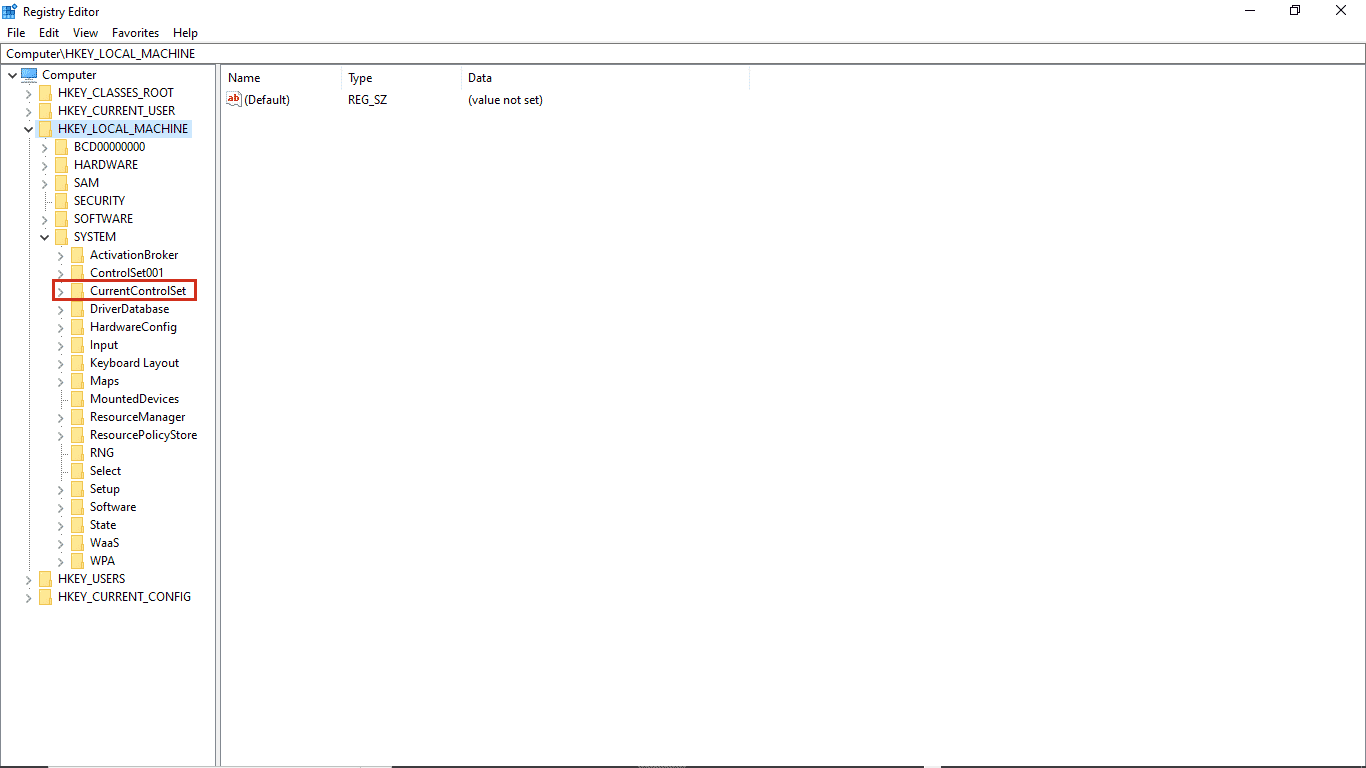
6. 次に、 Controlキー フォルダを開きます。
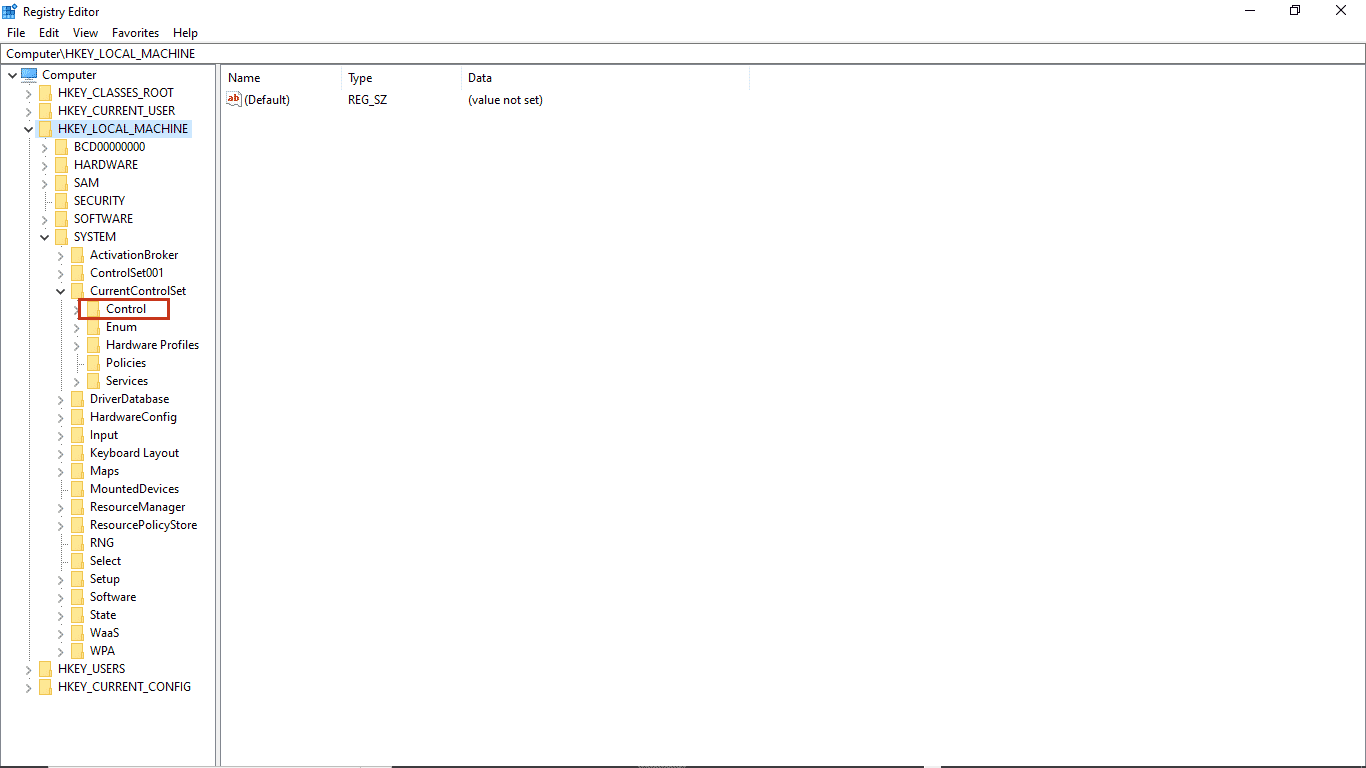
7. 最後に、 Powerフォルダに移動します。
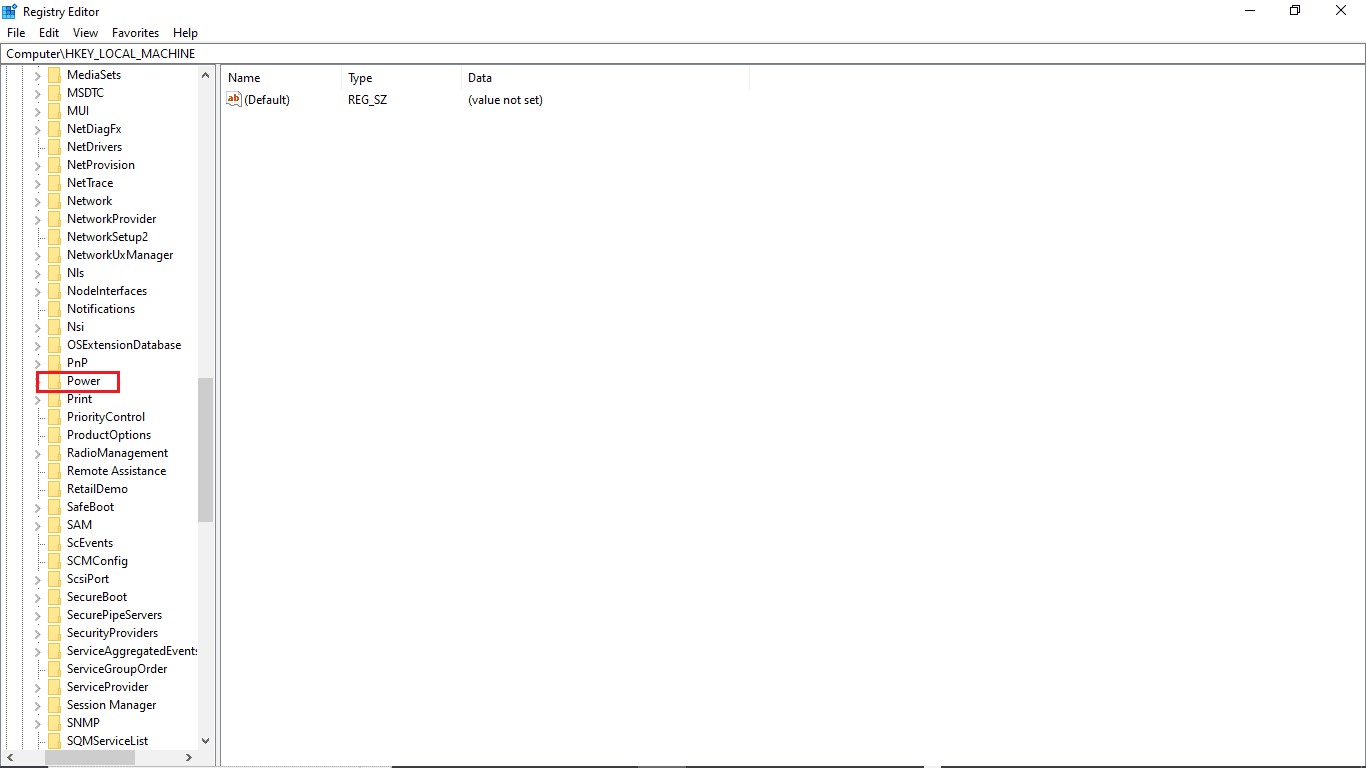
8A。 ここで、右側のペインでCsEnabledキーを見つけます。
8B. CsEnabled キーが見つからない場合は、右側のペインの空白部分を右クリックし、[新規] をクリックして [ DWORD (32 ビット) 値] を選択し、キーにCsEnabledという名前を付けます。
![右側のパネルを右クリックし、[新規] をクリックして、[DWORD 32 BIT 値] を選択します。デバイスマネージャーの電源管理の問題を修正](/uploads/article/5314/yRp38rJVaXXVJi9c.png)
9. [CsEnabled] をダブルクリックし、[値のデータ] に0 を入力してください。
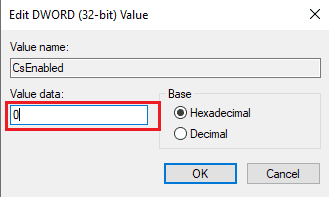
10. 最後に、PC を再起動します。
方法 6: BIOS 設定を変更する
システムでデバイス ウェイク エラーを有効または無効にする権限がありませんというメッセージが引き続き表示される場合は、デバイスの BIOS 設定を変更することをお勧めします。 BIOS はコンピュータの重要な部分です。 BIOS は、システムで動作するハードウェア デバイスをチェックして検証します。 Windows 10 で BIOS に入る方法に関するガイドをお読みください。次に、以下の手順を実行します。
1. [電源管理] タブをクリックします。
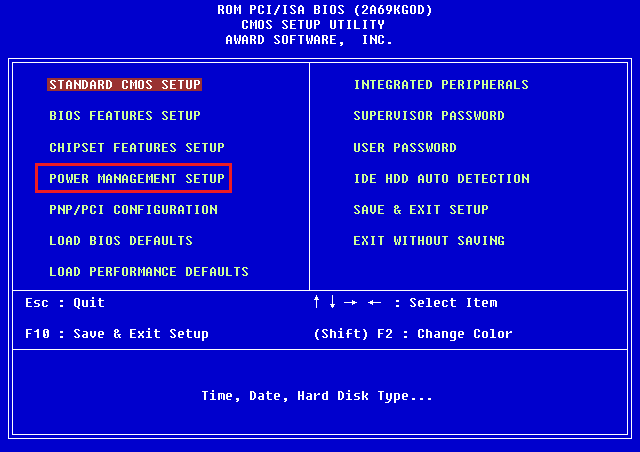
2. USB ウェイク サポートを有効にします。
3.変更を保存して BIOS を終了します。
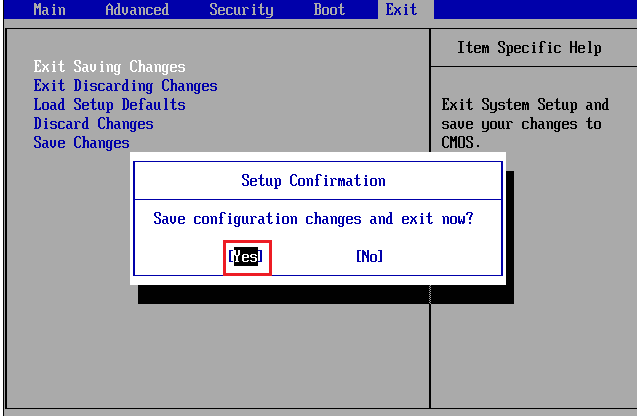
また読む: BIOSパスワードを削除またはリセットする方法(2022)
方法 7: システムの復元を実行する
最後に、これらの方法のいずれも機能しない場合は、システムの復元を試みることができます。 Windows 10 オペレーティング システムを最近更新した後、インターネットでドロップし続ける問題に直面した場合、最新の Windows 更新コンポーネントがコンピューターに存在するソフトウェアに干渉し、ネットワークが Windows 10 の問題から切断され続ける可能性があります。 そのため、この場合、正常に動作していた以前のバージョンにコンピューターを復元する必要があります。 これを行うには、Windows 10 でシステムの復元を使用する方法に関するガイドに従って、示されている手順を実装してください。
![[完了] ボタンをクリックして、復元ポイントを確認します。デバイスマネージャーの電源管理の問題を修正](/uploads/article/5314/9nTjKucJ5udRQUhb.png)
よくある質問 (FAQ)
Q1. PC でデバイス マネージャーが機能しないのはなぜですか?
答え。 システムでデバイス マネージャーが機能しない理由は複数考えられます。 一般的な理由には、 Windows エラー、ドライバーの問題、ハードウェア障害などがあります。
Q2. マウスでコンピュータをスリープ解除できないのはなぜですか?
答え。 マウスが PC を起動しない一般的な理由の 1 つは、正しくインストールされていないことです。 コンピュータにマウス設定を再インストールすることができます。
Q3. PC のスリープを解除できないのはなぜですか?
答え。 これには、間違った BIOS 設定、古いドライバー、ハードウェアの問題など、複数の理由が考えられます。
おすすめされた:
- Windows 10 で Facebook が更新されないのはなぜですか?
- トークンを参照しようとした Windows 10 の修正
- ファームウェア オペレーティング システムまたは UEFI ドライバーでシステムが不正な変更を検出した問題を修正する
- デスクトップウィンドウマネージャーが機能しなくなったのを修正
このガイドがお役に立ち、デバイス マネージャーの電源管理の問題を解決できたことを願っています。 コメントダウンして、デバイスのスリープ解除の問題を有効または無効にする権限がない場合に修正するためにどの方法が機能したかをお知らせください。 また、ご質問、ご質問、ご提案がございましたら、お気軽にお寄せください。
